Cómo agregar temas a Microsoft Forms
¿Quiere que su formulario o encuesta tenga un aspecto hermoso para captar el interés de los espectadores en sus formularios? Microsoft Forms tiene una función llamada temas que puede hacer que sus formularios se vean atractivos. La función de tema ofrece una combinación de colores e imágenes de fondo; también puede agregar sus fotos a sus formularios o personalizar la imagen de fondo.
¿Cómo puedo personalizar Microsoft Forms ?
Puede personalizar sus formularios utilizando la función de tema que ofrecen los formularios de Microsoft , en la que puede seleccionar temas integrados para agregar a sus formularios o usar fotos de la web, o cargar imágenes de sus archivos.
Cómo agregar temas a Microsoft Forms
- Abra el formulario en el que desea aplicar el tema.
- Haga clic en el botón Tema
- Selecciona un tema
- Se selecciona el tema
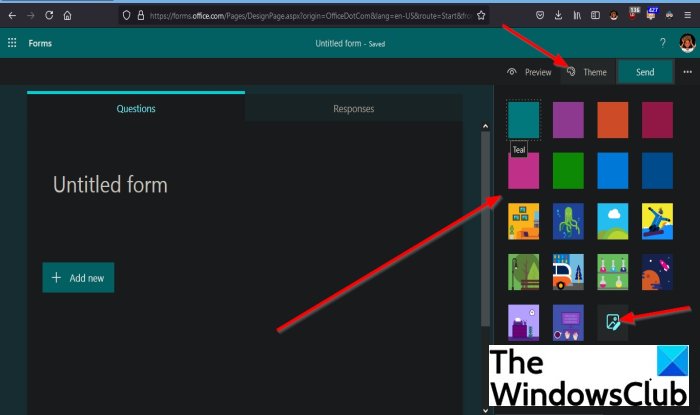
En la parte superior derecha de la ventana de Microsoft Forms , verá el botón Tema(Theme) ; Pinchalo.
Luego aparecerá una lista de temas.
La lista de temas concluye con colores de fondo como verde azulado(Teal) , frambuesa(Raspberry) , naranja oscuro(Dark Orange) , granada(Pomegranate) , rosa(Pink) , verde(Bright Green) brillante , azul brillante(Bright Blue) y azul oscuro(Dark Blue) .
La lista de temas(Theme) también incluye imágenes como Oficina en el hogar(Home Office) con archivador, sofá, enfriador de agua y cuadros en la pared, Océano(Ocean) con buzo, vida marina y submarina, nubes en el cielo sobre colinas y más.
También puede agregar su imagen de fondo a sus formularios haciendo clic en el botón Personalizar tema(Customize Theme) al final de la lista.
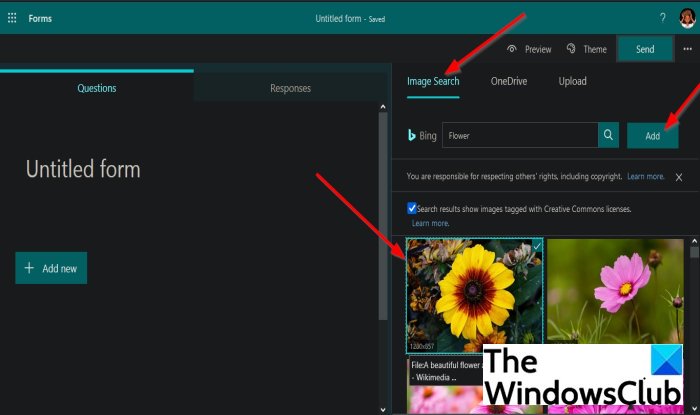
Se abrirá un panel donde puede elegir seleccionar imágenes de la Búsqueda(Image Search) de imágenes , su OneDrive o Cargar(Upload) imágenes de sus archivos.
Si desea seleccionar imágenes de la Búsqueda(Image Search) de imágenes , haga clic dentro de la barra de búsqueda y el nombre de la imagen que está buscando y presione Intro en el teclado.
Verá aparecer algunas imágenes; elige una imagen y haz clic en el botón Agregar(Add ) que se encuentra frente al motor de búsqueda.
Verá que la imagen que seleccionó aparece como fondo en el formulario.
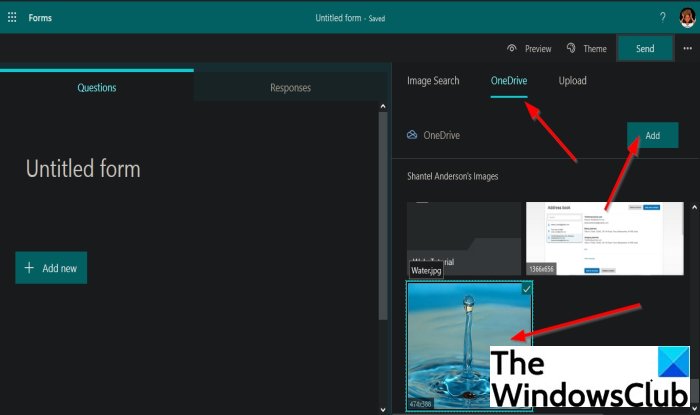
Si elige seleccionar la imagen de OneDrive , haga clic en el encabezado de OneDrive y aparecerá en el panel de OneDrive .
Verás las imágenes que tienes almacenadas en tu OneDrive selecciona cualquiera de ellas.
Luego haga clic en el botón Agregar(Add) .
Verá la imagen como fondo dentro de su formulario.
Si desea cargar una imagen en su formulario, haga clic en el encabezado Cargar .(Upload )
Aparecerá un cuadro de diálogo Cargar , seleccione una imagen de su archivo y luego haga clic en abrir.(Upload)
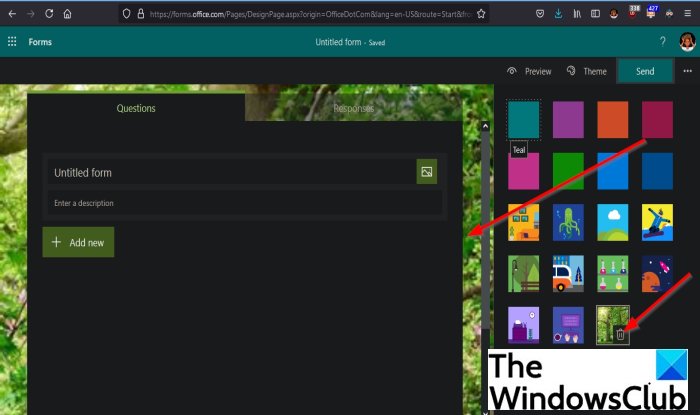
El archivo se cargará en su formulario.
Si desea eliminar la imagen de fondo del formulario, haga clic en la Papelera de reciclaje(Recycle Bin) en la imagen seleccionada que se muestra al final de la lista de temas.
La imagen se elimina del fondo del formulario.
Esperamos que este tutorial lo ayude a comprender cómo agregar temas a Microsoft Forms .
Lea a continuación(Read next) : Cómo crear una encuesta con Microsoft Forms(How to create a Survey with Microsoft Forms) .
Related posts
Cómo agregar preguntas en Microsoft Forms
Cómo formatear Text en Microsoft Forms
Cómo agregar Sections en Microsoft Forms
Cómo agregar y usar Branching en Microsoft Forms
Cómo insertar una imagen en el encabezado en Microsoft Forms
Fix Microsoft Store Error 0x80072F7D
Encienda Cloud Backup para Microsoft Authenticator app en Android & iPhone
Cómo Embed Google Forms EN Your Website
Cómo usar los formularios de Google como un rastreador de gastos
¿Qué es un ASD file y cómo abrirlo en Microsoft Word?
Cómo limitar Media Autoplay en Microsoft Edge browser
Cómo reinstalar Microsoft Store Apps en Windows 10
Cómo crear un Survey con las formas Microsoft
Cómo personalizar la página Microsoft Edge New tab
Como instalar Microsoft Teams en Linux and macOS
Cómo quitar el botón de menú de Extensions Microsoft Edge toolbar
Microsoft Xbox One X vs Xbox One S - Las principales diferencias discutidas
Cómo crear encuesta en línea utilizando Forms para Excel en OneDrive
Cómo configurar la validación de respuestas en formularios de Google
Cómo alabar a alguien en Microsoft Teams en su trabajo bien hecho
